JPG 온라인에서 워터마크 제거: 3가지 궁극적인 방법
요즘 사진을 저장하는 것은 특별한 사람들의 추억을 간직하는 가장 좋은 방법입니다. 그러나 사진에 워터마크가 있는 경우가 있습니다. 다행히도, 우리는 당신에게 방법에 대한 훌륭한 정보를 줄 것입니다 JPG에서 워터마크 제거 여러 응용 프로그램의 도움으로 온라인 파일. JPG 파일은 디지털 카메라에서 가장 널리 사용되는 이미지 파일 형식 중 하나이므로 일부 사진은 JPG 형식으로 저장될 수 있습니다. 이미지, 특히 JPG 파일에서 불필요한 요소를 제거하려는 사용자라면 이 기사의 다음 부분을 읽어야 합니다.

파트 1: JPG에서 워터마크를 제거할 수 있습니까?
이 현대 시대에 JPG 파일 형식에서 워터마크, 로고 및 텍스트와 같은 방해 개체를 제거하는 것은 수행할 작업과 사용할 도구를 알고 있다면 복잡하지 않습니다. JPG 파일뿐만 아니라 다른 이미지 파일 형식에서도 가능합니다. 온라인에서 합법적인 워터마크 제거기를 찾기만 하면 됩니다.
파트 2: JPG 온라인에서 워터마크를 제거하는 방법
FVC 무료 워터마크 제거기를 사용하여 JPG에서 워터마크 제거
JPG 파일에서 워터마크를 제거하는 방법을 아는 것은 대부분의 사람들이 사진에서 주의를 산만하게 하는 물체를 보고 싶어하지 않기 때문에 좋습니다. 무료로 JPG에서 워터마크를 제거하는 가장 좋은 방법을 찾고 싶다면 다음을 사용할 수 있습니다. FVC 무료 워터마크 제거제. 이 응용 프로그램은 빠른 업로드 및 제거 프로세스를 제공하므로 사용자는 사진에서 워터마크를 제거할 때 더 오래 기다릴 필요가 없습니다. JPG/JPEG, PNG, BMP 등과 같은 다양한 파일 형식을 지원합니다. 또한 JPG에서 워터마크를 제거하는 두 가지 방법이 있습니다. 자르기 도구와 워터마크 제거 도구입니다. 또한 워터마크를 성공적으로 제거한 후 이미지를 원본과 동일한 형식으로 저장할 수 있습니다. 또한 자세한 가이드, 간단한 버튼 및 간단한 인터페이스를 갖춘 이 온라인 도구는 비전문 사용자에게 적합합니다. 이 도구를 사용하면 다른 소프트웨어와 달리 계정이 필요하지 않습니다. 또한 브라우저에서 직접 사용할 수 있으므로 이 애플리케이션을 설치할 필요가 없습니다. 마지막으로, 파일을 볼 수 있는 유일한 사람이므로 파일이 안전한지 확인할 수 있습니다.
풍모
◆ 워터마크를 제거하기 전이나 제거한 후에 이미지를 자를 수 있습니다.
◆ 방해물을 제거할 수 있는 올가미, 브러시, 다각형의 세 가지 제거 도구를 제공합니다.
장점
- 자세한 가이드와 간단한 인터페이스가 있어 초보자에게 좋습니다.
- 온라인 소프트웨어는 무료이므로 구독을 구매할 필요가 없습니다.
- 빠른 제거 프로세스를 제공합니다.
- 동일한 품질로 이미지를 저장합니다.
- 파일은 안전하고 보호됩니다.
- 브라우저에서 바로 활용할 수 있기 때문에 애플리케이션을 다운로드할 필요가 없습니다.
단점
- 응용 프로그램을 작동하려면 인터넷 연결이 필요합니다.
FVC Free Watermark Remover를 사용하여 JPG에서 워터마크를 제거해 봅시다. 아래의 간단한 단계를 따르십시오. 워터마크 제거 도구를 사용하겠습니다. 워터마크 영역이 사진의 중간 부분에 배치되었는지 확인합니다.
다각형 도구 사용
1 단계: 당신이해야 할 첫 번째 단계는 FVC 무료 워터마크 제거제 웹사이트. 눌러 이미지 업로드 버튼을 누르거나 JPG 파일을 드래그하여 이 도구에 업로드하세요.
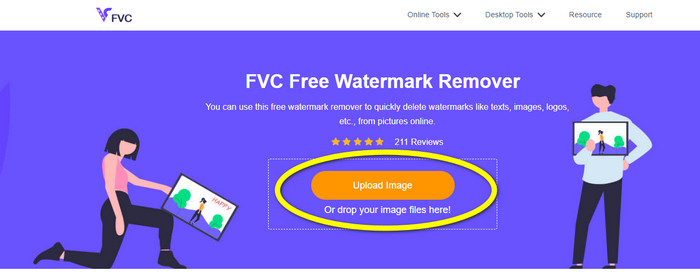
2 단계: 사진을 업로드한 후 워터마크를 강조 표시합니다. Lasso, Polygonal 및 Brush와 같은 도구를 사용하여 강조 표시할 수 있습니다.
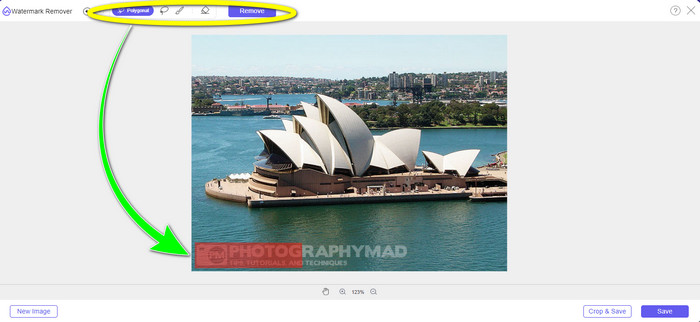
3 단계 : JPG 파일에서 모든 워터마크를 강조 표시한 후 없애다 단추. 제거 프로세스를 기다린 후 다음 단계로 진행하십시오.

4 단계 : 최종 출력에 만족하면 저장 버튼을 눌러 워터마크 없이 JPG 파일을 저장하세요.
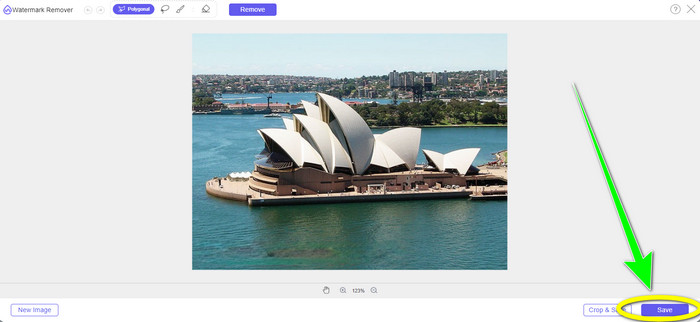
브러시 도구 사용
1 단계: 제거하고 싶은 워터마크가 있는 JPG 이미지 파일을 업로드하세요.
2 단계: 워터마크 제거 도구에서 브러시 도구를 선택하여 사진에서 워터마크를 강조 표시합니다. 다음을 클릭할 수도 있습니다. + 과 - 인터페이스 하단에 있는 아이콘을 사용하여 사진을 확대/축소할 수 있습니다. 브러시 도구 아래의 슬라이딩 막대를 사용하여 브러시 크기를 변경할 수도 있습니다.
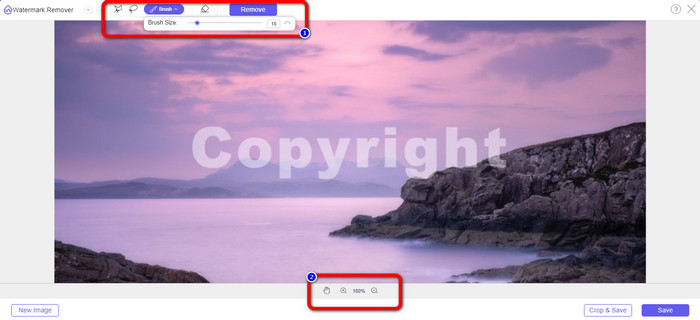
3 단계 : 선택 후 브러시 도구를 사용하여 사진의 모든 워터마크를 강조 표시합니다.
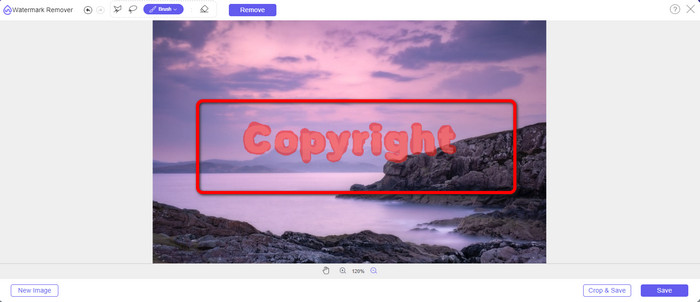
4 단계 : 워터마크 강조 표시를 마치면 저장 버튼을 누르면 사진이 자동으로 저장됩니다. 파일을 열고 워터마크가 없는 사진을 봅니다. 다른 사진에서 워터마크를 제거하려면 새 이미지 인터페이스의 왼쪽 하단에 있는 버튼.
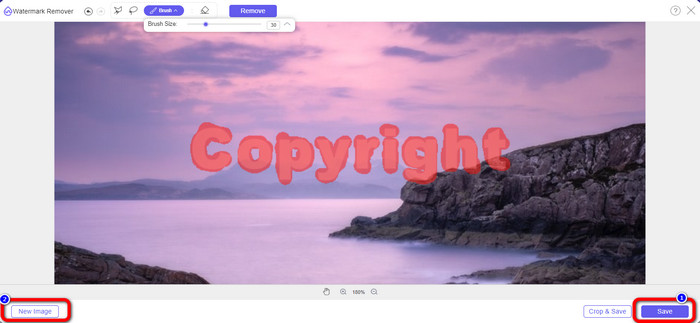
올가미 도구 사용
1 단계: 워터마크가 있는 JPG 이미지 파일을 업로드하세요.
2 단계: 선택 올가미 워터마크 제거 도구로 사용하세요.
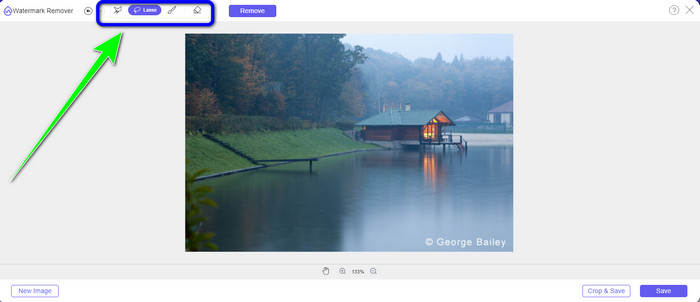
3 단계 : 클릭 + 워터마크를 선명하게 보려면 사진 아래의 아이콘을 클릭하세요. 그런 다음 올가미 도구를 사용하여 워터마크를 강조 표시합니다. 이 과정은 왼쪽 클릭 버튼을 누른 상태에서 연필을 사용하는 것과 같습니다. 다음을 클릭할 수도 있습니다. 지우개 강조 표시된 영역을 다시 선택하려면 인터페이스 상단의 버튼을 누르십시오.
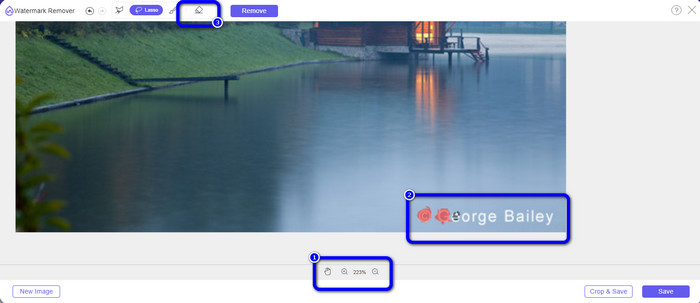
4 단계 : 올가미 도구를 사용하여 워터마크 강조 표시를 마쳤으면 저장 사진을 저장하는 버튼입니다. 그런 다음 워터마크가 없는 JPG 이미지 파일을 봅니다.
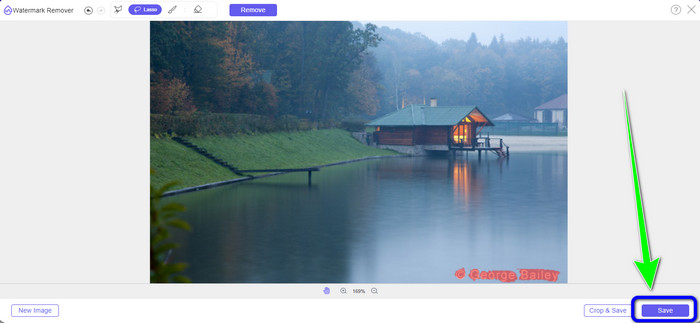
자르기 도구 사용
자르기 도구를 사용할 때 jpg의 워터마크 영역이 가장자리 또는 모서리 부분에 있는지 확인하십시오.
1 단계: JPG 이미지 파일을 업로드합니다.
2 단계: 선택 자르기 및 저장 버튼을 눌러 자르기 프로세스를 진행합니다.
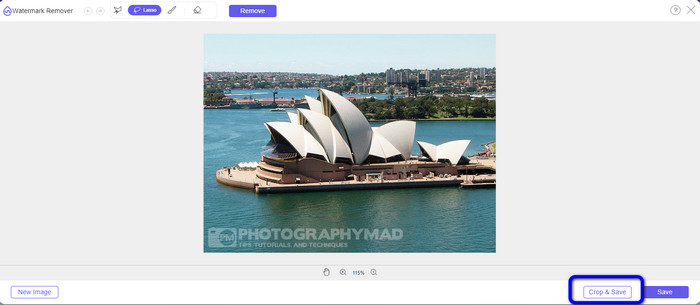
3 단계 : 이 부분에서 이미 사진을 자를 수 있습니다. 인터페이스의 상단 부분을 선택하여 사진을 자를 수도 있습니다.
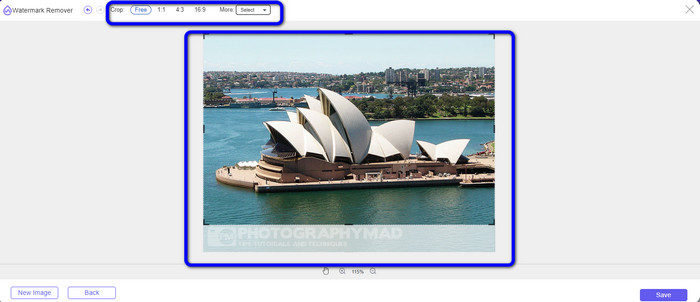
4 단계 : 클릭 할 수 있습니다 저장 사진을 자른 후 버튼을 눌러 저장하세요.
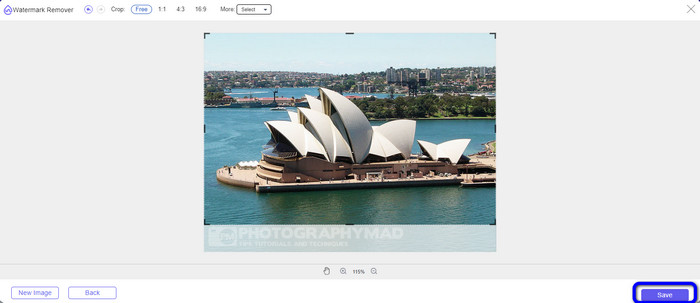
와 연관되다:
파트 3: JPG에서 워터마크 제거에 대한 FAQ
사진에서 워터마크를 제거하면 어떻게 됩니까?
사진에서 워터마크를 제거한 후 편집된 이미지는 가능한 한 빨리 삭제됩니다. 원본 사진을 심하게 수정한 탓이다.
제거하기 어려운 워터마크가 있습니까?
예, 있습니다. 스톡 사진 업체에서 사진을 보호하기 위해 사용하는 것과 같은 전체 이미지 워터마크는 이 규칙의 유일한 예외입니다. 이것들을 완전히 근절하는 것은 불가능합니다. 그렇게 하면 전체 이미지 워터마크를 제거한 후 사진의 품질이 떨어집니다.
품질을 잃지 않고 JPG에서 워터마크를 제거할 수 있습니까?
그래 넌 할수있어. 사용 FVC 무료 워터마크 제거제. 이 온라인 소프트웨어를 사용하면 품질 저하 없이 JPG 이미지 파일에서 원하지 않는 요소를 제거할 수 있습니다.
결론
이 기사는 당신이 따를 수 있는 최고의 전략을 보여줍니다. JPG에서 워터마크 제거 온라인. 또한 올가미, 다각형, 브러시 및 자르기 도구와 같은 가장 뛰어난 워터마크 제거 도구를 발견했습니다. 신뢰할 수 있는 온라인 응용 프로그램에서만 이러한 도구를 찾을 수 있습니다. FVC 무료 워터마크 제거제.



 비디오 컨버터 궁극
비디오 컨버터 궁극 스크린 레코더
스크린 레코더



